Мазмұны
МӘТІН функциясы - Excel бағдарламасындағы әртүрлі пішімдеу түрлерін немесе сандарды жасауға мүмкіндік беретін мағыналы функциялардың бірі. Бұл мақалада әртүрлі мақсаттарда МӘТІН функциясы бар пішім кодтарын пайдаланудың әртүрлі жолдары көрсетілген.
Жүктелетін тәжірибе жұмыс кітабы
Тәжірибелік жұмыс кітабын жүктеп алуға болады. төмендегі жүктеу түймешігінен.
Мәтіндік функция пішім кодтары.xlsx
МӘТІН функциясына арналған пішім кодтары дегеніміз не?
Біріншіден, TEXT функция синтаксисі мен мақсатын білуіміз керек. Бұл функцияның синтаксисі келесідей:
МӘТІН(мән, формат_мәтін)Сонымен, TEXT функциясын пайдаланып, біз әртүрлі пішім кодтарын пайдаланып кез келген мәндерді немесе сандарды пішімдей алады.
Бұл функция біз белгілі бір пішімнің мәнін өзгерткіміз келгенде немесе алғымыз келгенде қажет. Онда бізге TEXT функциясы қажет. Функцияның мысалы келесідей.
=TEXT(TODAY(),"MM/DD/YY") Ол келесі нәтижені береді:
Бүгінгі күн MM/ DD/YY пішімі, мысалы, 29/06/21. Осылайша, МӘТІН функциясын пайдалана отырып, біз өз талаптарымызға сәйкес соңғы нәтижені оңай теңшей аламыз.
Негізінде <мен бірге қолдануға болатын пішім кодтары көп. Excel бағдарламасындағы 1>TEXT функциясы . Бірақ мұнда мен ең көп таралған және ең көп қолданылатын кодтарды олардың мақсаттарымен көрсетемін.
| Пішім коды | Мақсаты |
|---|---|
| 0 | Көрсетедібасындағы нөлдер. |
| ? | Бастағы нөлдерді көрсетудің орнына бос орындар қалдырады. |
| # | Қосымша сандарды білдіреді және қосымша нөлдерді көрсетпейді. |
| . (нүкте) | Ондық нүкте шығады. |
| , (үтір) | Мыңдық бөлгіш. |
| [ ] | Шартты пішімдерді жасау. |
4 TEXT функциясының мысалдары Excel бағдарламасындағы кодтарды пішімдеу
Бұл бөлімде МӘТІН функция пішім кодтарының әр түрлі пайдаланулары талқыланады, мысалы: мәтінді нөмірмен немесе күнмен біріктіру, алдыңғы нөлді қосу және сандарды анықталған пішімге түрлендіру. Қолдануларға тоқталайық!
1. Мәтіндер мен сандарды теңшелетін пішімдеумен біріктіру
Кейбір жемістер және олардың бірлік бағасы және саны деректер жиынтығын алайық. Соңғы баған жалпы баға бағаны.
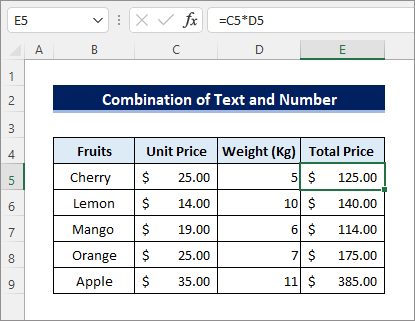
Енді біз жалпы бағаны мәтін және валюта белгісімен, мыңдық бөлгішпен және екі ондық бөлшекпен есептейміз. МӘТІН функциясы пайдаланатын орындар.
Ол үшін формуламыз келесідей болады:
=”Мәтін” & TEXT( Формула, “$###,###.00”)📌 Формула түсіндірмесі:
Біріншіден, мәтінді <көмегімен алдыңғы жағына қосамыз. 1>амперсанд ( & ) таңбасы. Содан кейін параметрлердің бірінші бөліміндегі TEXT функциясында біз қажетті нәтижені санау үшін формуламызды қолданамыз. Осыдан кейін а қойыңызПішімдеу үшін алдыңғы жағында $ белгісі, өйткені мұнда валюта белгісі доллар, мың бөлгіштер үшін үтір ( , ) және # қосымша сандарды көрсету үшін.
- Сонымен, алдымен E5 ұяшығына келесі формуланы енгізіп, төмендегі Толтыру тұтқасы белгішесін көшіру үшін сүйреңіз. формула.
="Total Price "&TEXT(C5*D5, "$###,###.00") 
2. Тиісті телефон нөмірі пішімін қолдану
Осы әдіс үшін бізде кейбір телефон нөмірлері бар деректер жинағы бар делік. Бірақ берілген сандар дұрыс пішімделмеген.

- Енді біз МӘТІН <1 арқылы аталған сандарды тиісті телефон нөмірлеріне түрлендіреміз>функция . Сонымен, біз келесідей телефон нөмірлерін жасағымыз келеді:
(555) 555-1234
- Ол үшін формуланы пайдалануымыз керек: төменде берілген:
📌 Формуланың түсіндірмесі:
Жоғарыдағы мысалдағыдай телефон нөмірлерін пішімдеу керек болғандықтан, бізге ең алдымен соңғы 7 санды бөлу шарты қажет. берілген сандардан. Шартты мақсаттар үшін [ ] қолдануымыз керек. Содан кейін біздің қажеттіліктерімізге сәйкес санды қалыптастыру үшін ондық толтырғыш үшін # қажет.
- Біріншіден, TEXT функциясының бірінші бөлімінде ол берілген енгізуді қабылдаймыз, ол біздің C бағаны болып табылады, өйткені біз берілген телефон нөмірлерін осы бағаннан пішімдеусіз аламыз.
- Екіншіден,пішім бөлімі [<=9999999] оң жақтан сандарды 7 цифрдан аз немесе оған тең немесе жоқтығын тексереді. Содан кейін ол алғашқы 7 цифрды ###-#### пішіміне түрлендіреді, бұл 3 сан-4 сан жұбын білдіреді. Осыдан кейін (###) ###-#### ішкі бөлімінде бүтін санды келесідей етіп пішімдеңіз (555) 555-1234. Сонымен, соңғы 3 сан () және қалғандары 3 цифр-4 сан жұбымен жабылады.
- Сонымен, алдымен D5 ұяшығына келесі формуланы енгізіп, содан кейін сүйреңіз төмендегі Толтыру тұтқасы белгішесі.
=TEXT(C5,"[<=9999999]###-####;(###) ###-####") 
3. Сандардың алдына бас нөлдерді қосу
Excel автоматты түрде сандар алдында терілген бас нөлдерді жояды. Бірақ кейде алдыңғы нөлдерді сақтау қажет болуы мүмкін. Содан кейін TEXT функциясы пішім кодтары арқылы мұны істеуге көмектеседі. Кейбір қызметкерлердің деректер жиынын олардың аты және идентификаторы алайық.

Біз сақтағымыз келеді барлық қызметкерлердің ID 7 саннан тұрады, бірақ кейбір ID толық 7 сан емес. Біз барлық ID ді TEXT функциясының пішім кодын пайдаланып 7 санға түрлендіреміз.
- Сонымен, алдымен <ұяшығына келесі формуланы енгізіңіз. 1>D5 , одан кейін төмендегі Толтыру тұтқасы белгішесін сүйреңіз.
=TEXT(C5,"0000000") 
4. Мәтін мен күнді қажетті пішімде біріктіру
Кейде бізге мәтін мен күнді қалаған пішімде біріктіру қажет болуы мүмкін. пайдалана аламызшығысымызды реттеу үшін TEXT функциясының күн пішімінің коды. Бұл әдісті көрсету үшін кейбір өнімдердің деректер жинағы және олардың жеткізу мерзімі туралы ойланайық.
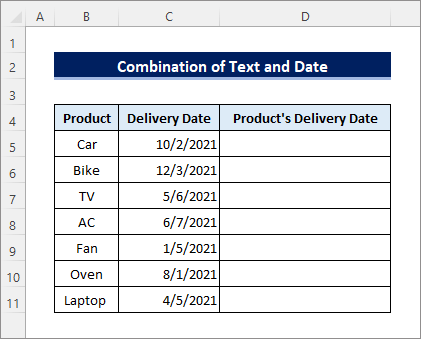
- Енді біз өнімдердің атаулары мен жеткізу күндерін біріктіреді және TEXT функция пішім кодтарын пайдаланып, оларды бір бағанда көрсетеді.
- Оны орындау үшін формуланың синтаксисі болады. келесідей.
📌 Формуланың түсіндірмесі:
Жоғарыдағы формулада амперсанд (&) оператор мәтіндерді біріктіру үшін қолданылады. Мәтінді мәтінмен немесе мәтінді формуламен біріктіру қажет болғанда, Excel бағдарламасында амперсанды ( & ) пайдалану арқылы оңай мүмкін болады. Бұл Excel бағдарламасындағы CONCAT функциясының баламасы. Қосымша ақпарат алу үшін Excel бағдарламасында формула алдында мәтінді қалай қосу керек бөлімін тексеруге болады.
Бұл жерде біз екі ұяшықты біріктіріп, біраз мәтін қосқымыз келеді. Сондай-ақ, TEXT функциясының пішім кодын пайдаланып күндерді пішімдеу керек болады.
МӘТІН(Ұяшық,”мм/кк/жжж”)Параметрдің бірінші бөлімінде ол мәндерді қабылдайды, сондықтан жеткізу күндерінің баған мәндерін өткізгіміз келетіндіктен, ұяшық нөмірін осы жерге беру керек. Қос тырнақшада біз мм/кк/жжж пішімін пайдалану арқылы күндердің қалыптасуын жарияладық. Осылайша, біз берілген күндерден ол күндерді осы форматта пішімдейдімұнда мм-> ай dd-> күн жжжж-> жыл. Сонымен, біздің күніміз келесідей болады: 05/07/1998 .
- Сонымен, алдымен D5 ұяшығына келесі формуланы енгізіп, содан кейін сүйреңіз. төмендегі Толтыру тұтқасы белгішесі.
=B5&"'s delivery date is " &TEXT(C5,"mm/dd/yyyy") 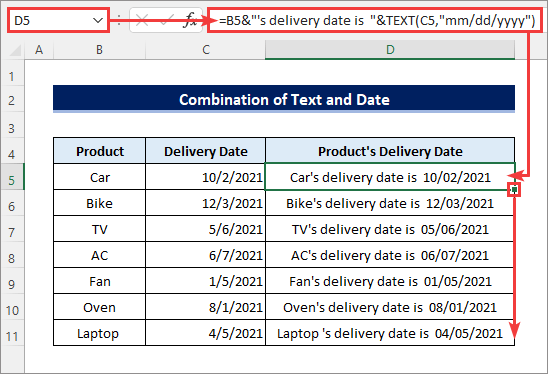
Толығырақ: Excel бағдарламасында FIXED функциясын пайдалану жолы (6 қолайлы мысал)
Кодтарды пішімдеу үшін Excel мәтіндік функциясы бар қосымша мысалдар
Осы жерде мен МӘТІН функциясы үшін кейбір пайдаланушы мәселелері мен шешімдерін талқылаңыз.
- =АЙ(БҮГІН()) арқылы бүгінгі айды есептейік. Ол ағымдағы айдың нөмірін береді. Мысалы, мен үшін бұл қазан, сондықтан ол қайтарылатын мән ретінде 10 береді.
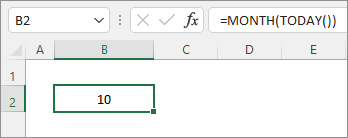
- Бірақ мен =TEXT(MONTH) пайдаланған кезде (БҮГІН()),”мм”) бұл 01 қайтарады.
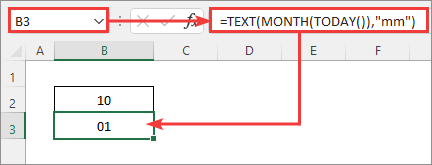
Бұл қате неге орын алуда ?
Біз күнді 10 санына түрлендіреміз, содан кейін сіз оған 10 санын күнге түрлендіруді айтып жатырсыз, ол кейін 02/01/1900 <деп аталады. 2>( кк/а/жжж ), бұл Excel күнінің бастапқы сандық мәні. Сонымен, сіз мәтіндік формуланы іске қосқан кезде, біз қаңтар айынан бастап 1 аламыз.
- Тағы бір мәселе күнді және уақыт есептеу болып табылады. Бүгінгі күннің нөмірін де, ағымдағы сағатты да табу керек болса. Оларды TEXT функциясы арқылы есептеуге болады. Жай ғана формуланы пайдаланыңызтөменде.
=TEXT(TODAY(),"dd ") & "Days " & TEXT(NOW(),"hh ") & "Hours"
- Осы формуланы пайдаланып, бірінші функция МӘТІН(БҮГІН(),”dd “) бүгінгі күн нөмірін есептейді, ал TEXT(NOW(),”hh “) ағымдағы сағаттарды анықтайды.

Excel мәтін пішімін қолдану
Excel ұяшыққа енгізгіңіз келетін мәнді автоматты түрде анықтай алады. Осылайша, сіз оны енгізгіңіз келмесе де, ол мәнді анықталған пішімге енгізген бойда түрлендіреді. Сондықтан, көп жағдайда өте пайдалы Excel бағдарламасының интеллектісі кейде сізді тітіркендіруі мүмкін.
Мысалы, сіз 5-10 енгізуге тырысып жатырсыз делік. 5 - 10 арасын көрсету үшін ұяшық. Дегенмен, Excel оны күн ретінде қарастырады. Осылайша, ол жүйелік күн параметріне байланысты ағымдағы жылдың 5 қазан немесе 10 мамыры ретінде енгізіледі. Бастапқы нөлдері бар кодтарды енгізуге тырысқанда, сіз осындай тітіркендіргіш нәтижелерге тап боласыз. Өйткені excel алдыңғы нөлдерді артық деп санайды және оларды автоматты түрде жояды.
Сонымен, мұндай жағдайларды болдырмау үшін не істейсіз? Жақсы, уайымдама. Деректерді енгізбес бұрын ұяшықтарды тек мәтін ретінде пішімдеуге болады. Содан кейін Excel сіз енгізген кезде мәндерді еш өзгеріссіз сақтайды.
Сіз B2:B100 диапазонында алдыңғы нөлдері бар кейбір ID енгізгіңіз келеді делік. Содан кейін ауқымды таңдап, CTRL + 1 пернелерін басыңыз немесе Басты бет >> Формат >>Ұяшықтарды пішімдеу . Одан кейін Ұяшықтарды пішімдеу тілқатысу терезесіндегі Сан қойындысынан Мәтін санатын таңдап, Жарайды түймесін басыңыз. Осыдан кейін сіз қалаған нәрсені енгізе аласыз және Excel ештеңені өзгертпейді.

Орындалатын нәрселер Есте сақтаңыз
- Пішім кодтарының айналасында қос тырнақшаларды қолдануды ұмытпаңыз. Әйтпесе, TEXT функциясы #NAME! қате .
- TEXT функциясы сандық мәндерді мәтіндік жолдарға түрлендіреді. Сонымен, шығыс ұяшығын басқа формулалардағы сандық мәнге сілтеме ретінде пайдалана алмайсыз. Қажет болса, мұндай шектеулерді болдырмау үшін басқа сан пішімдерін пайдалану қажет болуы мүмкін.
Қорытынды
Бұл МӘТІН функциясын Excel бағдарламасындағы кодтарды пішімдеу. Мен барлық әдістерді тиісті мысалдармен көрсеттім. Сондай-ақ, біз осы функцияның негіздерін және осы функцияның ең жиі қолданылатын пішім кодтарын талқыладық. Егер сізде бұған қол жеткізудің басқа әдісі болса, оны бізбен бөлісіңіз. Excel туралы көбірек білу үшін ExcelWIKI блогымызға кіруді ұмытпаңыз. Бізбен бірге болыңыз және оқуды жалғастырыңыз.

